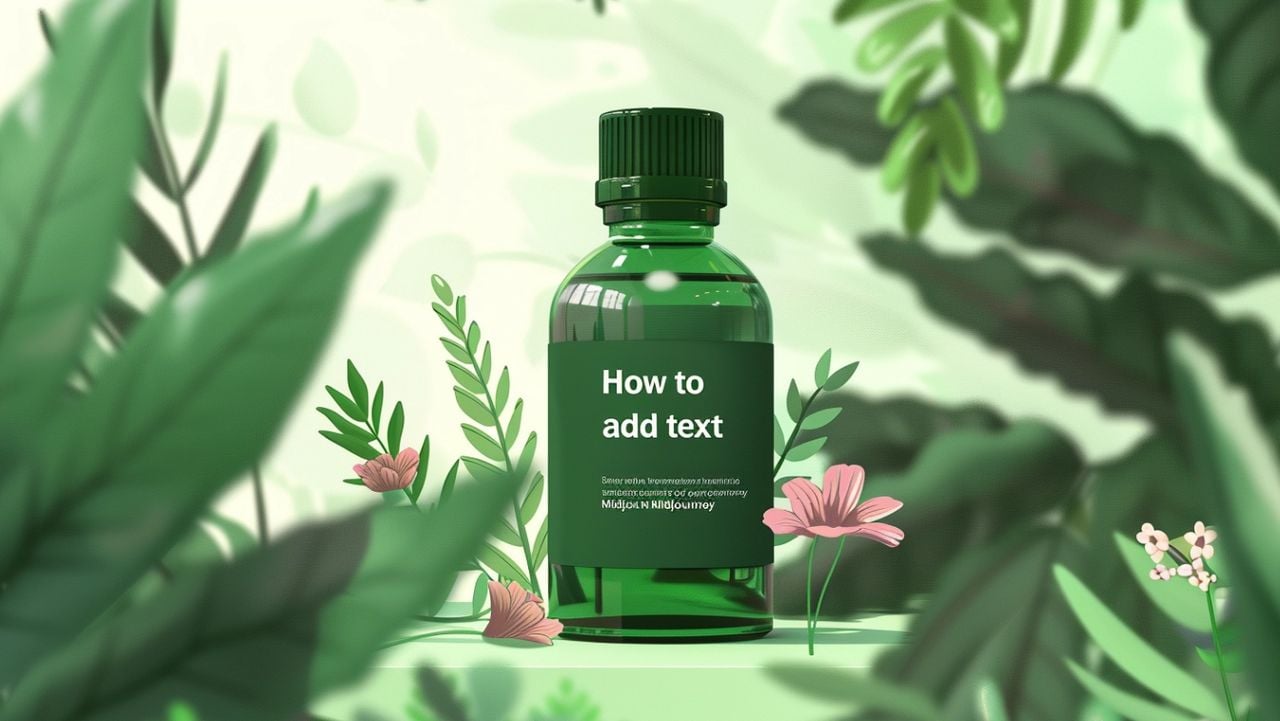
Midjourney V6 transforme la façon dont nous pouvons générer des images de différentes manières. Cependant, la plupart des générateurs d’images d’IA ont encore du mal à ajouter du texte aux images au bon endroit, dans la bonne orientation et selon nos spécifications. Cependant, il y a quelques façons d’améliorer vos images avec du texte et ce guide vous donnera un aperçu de la façon dont cela peut être réalisé dans la dernière version de Midjourney 6.
Si vous souhaitez ajouter un texte parfait à vos images, il vous faudra donc utiliser une application de retouche photo supplémentaire. Comme vous pouvez le voir dans l’image d’une bouteille verte ci-dessus que j’ai créée avec Midjourney, du texte a été ajouté, mais de manière très basique. L’utilisation d’applications telles que Affinity Photo ou Adobe Photoshop semble être un moyen beaucoup plus facile de créer des images finales qui nécessitent du texte à l’heure actuelle.
L’ajout de texte dans vos images à l’aide de Midjourney 6 est un processus simple, même s’il n’est pas toujours couronné de succès. Pour essayer d’ajouter du texte, il suffit de « mettre le texte souhaité entre guillemets » dans l’invite. Cela indique à Midjourney d’incorporer le texte dans votre image. Dans la dernière phase de développement de Midjourney Alpha, la possibilité d’ajouter du texte est encore un peu aléatoire et les mots et phrases longs semblent être plus difficiles à gérer pour Midjourney que les plus courts. Essayez de commencer simplement et au fur et à mesure que vous apprenez les techniques qui fonctionnent pour vous, essayez de les développer.
Ajouter du texte aux images dans Midjourney V6
Regardez la vidéo ci-dessous créée par Future Tech Pilot pour en savoir plus sur les différentes méthodes que vous pouvez utiliser pour essayer d’ajouter du texte à vos images Midjourney. Nous espérons que dans un futur proche, l’équipe de développement trouvera un moyen pour Midjourney de comprendre facilement comment nous aimerions qu’il affiche du texte dans les images. Mais d’ici là, la plupart des images resteront au mieux créatives.
Midjourney permet d’affiner les images à l’aide de paramètres tels que la valeur ‘-style’ et le paramètre ‘-style <code>’, ce qui vous permet dans une certaine mesure d’ajuster la stylisation et la texture de votre texte. Bien qu’il n’existe pas de solution unique, il est essentiel d’expérimenter ces paramètres pour obtenir l’aspect souhaité. N’hésitez pas à explorer différentes combinaisons et à repousser les limites du possible.
- La valeur « -stylize » et le paramètre « -style <code> » sont essentiels pour personnaliser l’apparence du texte
- L’ajustement de la stylisation et de la texture est essentiel pour obtenir des images intéressantes.
- Il est essentiel d’expérimenter différents paramètres pour trouver la combinaison parfaite.
Voici une démonstration rapide de la façon dont stylize modifie une image dans Midjourney 6.
Stratégies de sélection des polices
Pour obtenir une intégration réaliste, pensez à demander au logiciel de sélectionner des objets qui portent généralement du texte, tels que des panneaux de signalisation, des couvertures de livres ou des étiquettes de produits. Bien que Midjourney V6 ne reconnaisse pas les noms de polices spécifiques, vous pouvez toujours guider l’application vers le style de police souhaité. En suggérant des catégories de polices telles que » serif « , » sans-serif » ou » script » dans vos invites, avec des résultats mitigés. Expérimenter différentes catégories de polices et observer comment Midjourney les interprète vous aidera à affiner vos invites et à obtenir l’esthétique souhaitée pour vos éléments textuels.
Rédiger des messages-guides efficaces
La façon dont vous formulez vos invites peut également avoir un impact significatif sur l’image générée. N’hésitez pas à essayer différentes variantes et à utiliser la fonction « remix » pour affiner l’apparence du texte. Dans le cas d’un texte complexe ou long, envisagez de le diviser en plusieurs invites pour améliorer la clarté et la lisibilité de l’image finale. L’élaboration de messages-guides efficaces est un processus qui nécessite de la patience et de l’expérimentation, mais les résultats en valent la peine.
- La formulation des messages-guides peut modifier considérablement l’image générée
- Essayer différentes variations et utiliser la fonction « remix » permet d’affiner l’apparence du texte.
- La décomposition d’un texte complexe en plusieurs invites améliore la clarté et la lisibilité.
L’avenir du texte dans Midjourney
Midjourney V6 est une IA puissante pour les artistes et les designers qui cherchent à générer des images. En maîtrisant les paramètres disponibles, les fonctionnalités et les techniques décrites dans ce guide, vous pouvez créer des invites qui peuvent produire des résultats visuellement convaincants et stylistiquement distincts avec le texte. Mais Midjourney est encore loin de pouvoir ajouter du texte aux images avec précision et clarté. Cependant, dès que Midjourney améliorera sa capacité à ajouter du texte aux images, nous vous tiendrons informés.
Lire plus Guide:
- Comment créer des courts métrages et des films d’animation AI cinématiques ?
- Comment utiliser la fonction de style cohérent de Midjourney 6 pour créer des thèmes d’images ?
- Comparaison des images photoréalistes et cinématiques de Midjourney 6 et Midjourney 5
- Créer des personnages cohérents en matière d’IA avec Midjourney Character Reference pour les livres et les bandes dessinées
- 7 conseils pour maîtriser l’inpainting à mi-parcours
- Créer des personnages cohérents dans Midjourney V6 à l’aide d’images de référence



